TronScan là gì? Cẩm nang hướng dẫn sử dụng TronScan từ A - Z
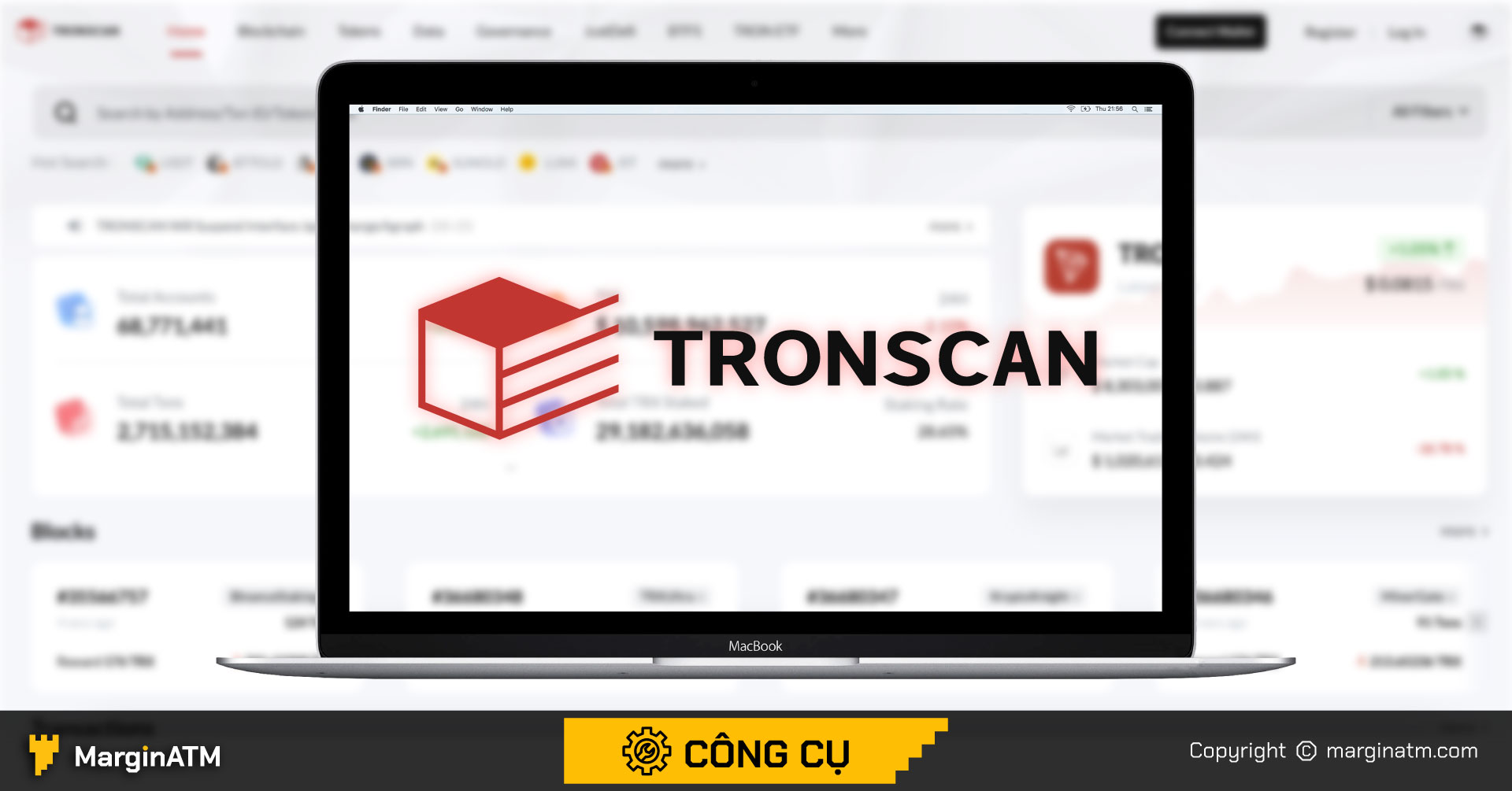
TronScan là gì?
TronScan là công cụ khám phá và tra cứu blockchain dành riêng cho mạng TRON. Thông qua công cụ này, người dùng có thể sử dụng để tra cứu, tìm kiếm và xác thực các thông tin về giao dịch, số dư ví, hợp đồng thông minh,... trên mạng TRON.
Bên cạnh chức năng chính là khám phá blockchain, Tronscan còn hỗ trợ người dùng thực hiện việc tạo token, bỏ phiếu (voting), triển khai các hợp đồng thông minh,... Nhờ có Tronscan, người dùng tiền điện tử có thể đọc và nắm bắt “tất tần tật” những gì trong “cuốn sổ cái” TRON một cách đơn giản, hiệu quả và minh bạch.
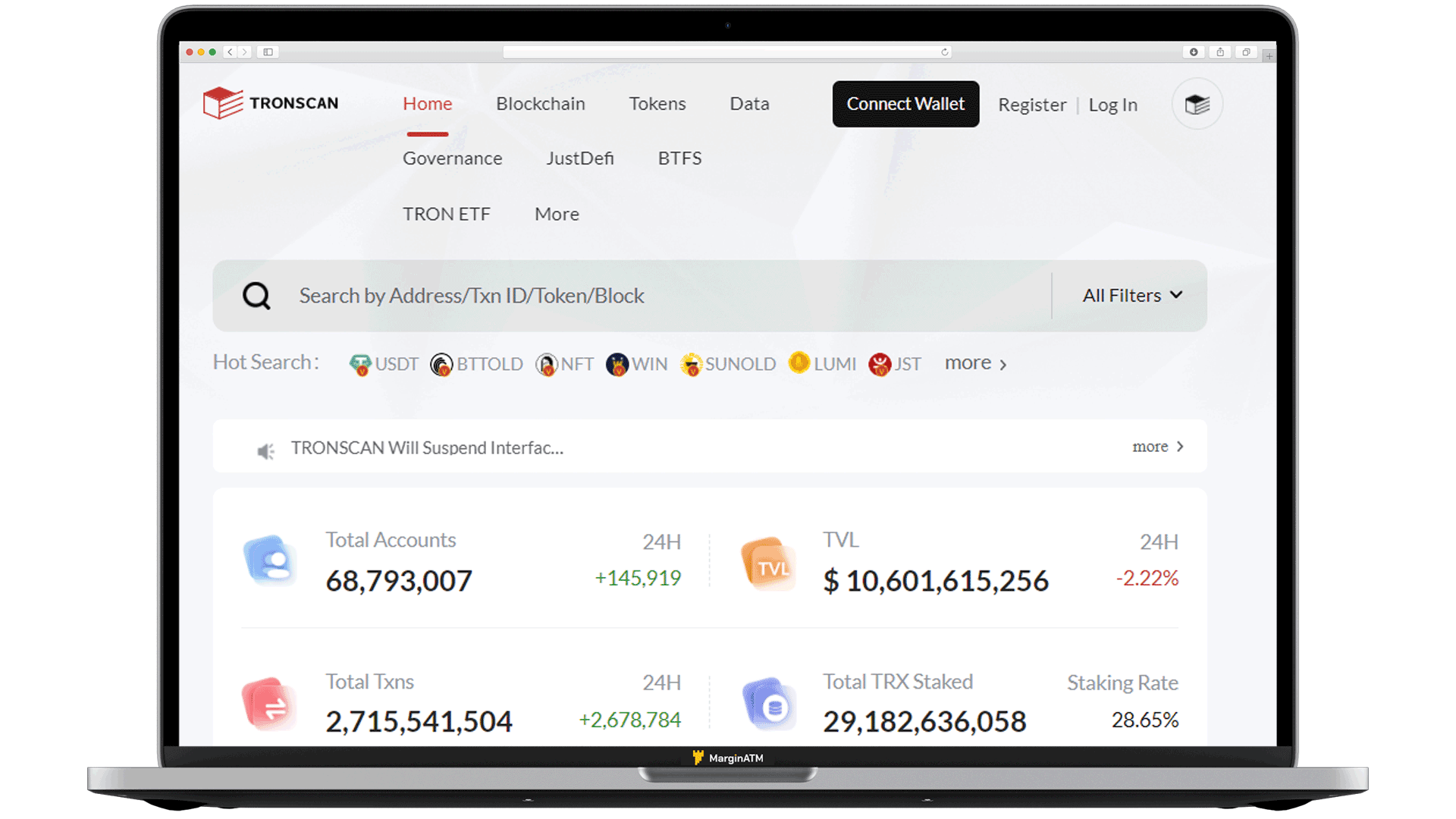
Tại trang chủ của Tronscan, người dùng hoàn toàn có thể khám phá được rất nhiều thông tin liên quan đến blockchain TRON một cách nhanh chóng, chính xác nhất.
Ưu nhược điểm của Tronscan
Bất kỳ một công cụ nào cũng có điểm cộng và điểm trừ và Tronscan cũng không ngoại lệ.
Ưu điểm
- Tronscan cho phép người dùng tiền điện tử tra cứu bất kỳ thông tin nào thuộc blockchain TRON một cách nhanh chóng, chính xác và hoàn toàn minh bạch.
- Đảm bảo an toàn, tin cậy, không làm lộ thông tin người dùng.
- Người dùng có thể tạo ví nhanh chóng, đơn giản.
- Tronscan cho phép bạn dễ dàng stake TRX.
- Kết nối TronScan với Ledger để giữ quyền kiểm soát các thông tin cá nhân quan trọng như private key và quản lý các token TRX, TRC10 và TRC20.
Nhược điểm
- Giao diện gây rối mắt với những người dùng mới.
- Có quá nhiều thông tin và tính năng, người dùng mới khó có thể tập trung và không biết bắt đầu từ đâu.
Hướng dẫn sử dụng Tronscan cơ bản
Khám phá trang chủ Tronscan
Với những người dùng mới, khi vào trang chủ của Tronscan chắc hẳn bạn sẽ dễ bị “ngộp” vì có quá nhiều thông tin. Dưới đây chính là giao diện và từng chức năng mà người dùng cần nắm khi bắt tay vào khám phá công cụ Tronscan.
Tại trang chủ, người dùng có thể tra cứu rất nhiều thông tin bao gồm:
- Tổng số tài khoản trong 24h.
- Tổng giá trị khóa (TVL) 24h.
- Tổng giao dịch 24h.
- Tổng TRX stake tính theo tỷ lệ phần trăm.
- Giá TRON.
- Khối lượng giao dịch 24h,...
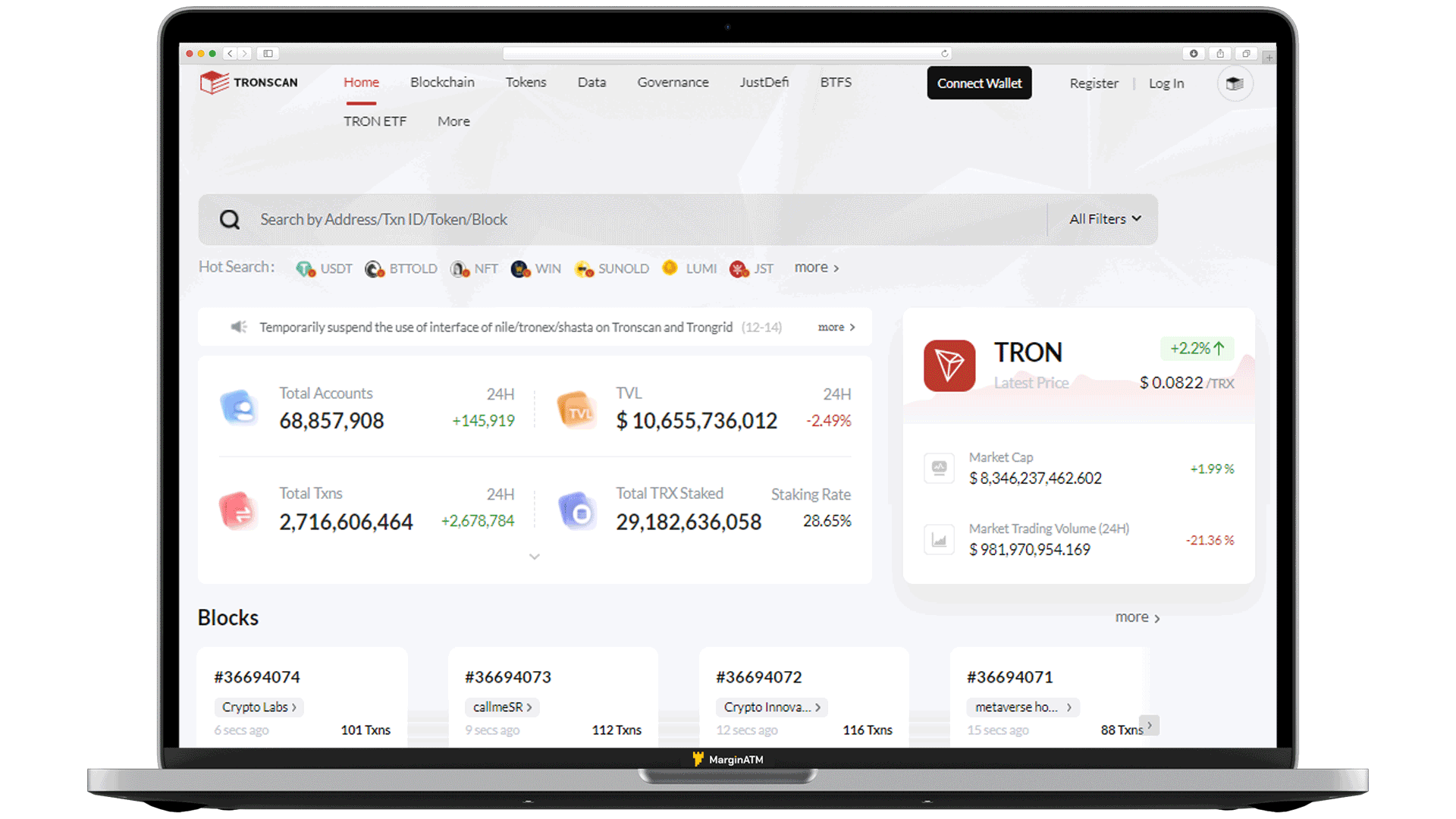
Trong đó người dùng cần chú ý đến các thông tin như:
- Giá TRON mới nhất được tính bằng đơn vị USD.
- Khối lượng giao dịch trong vòng 24h.
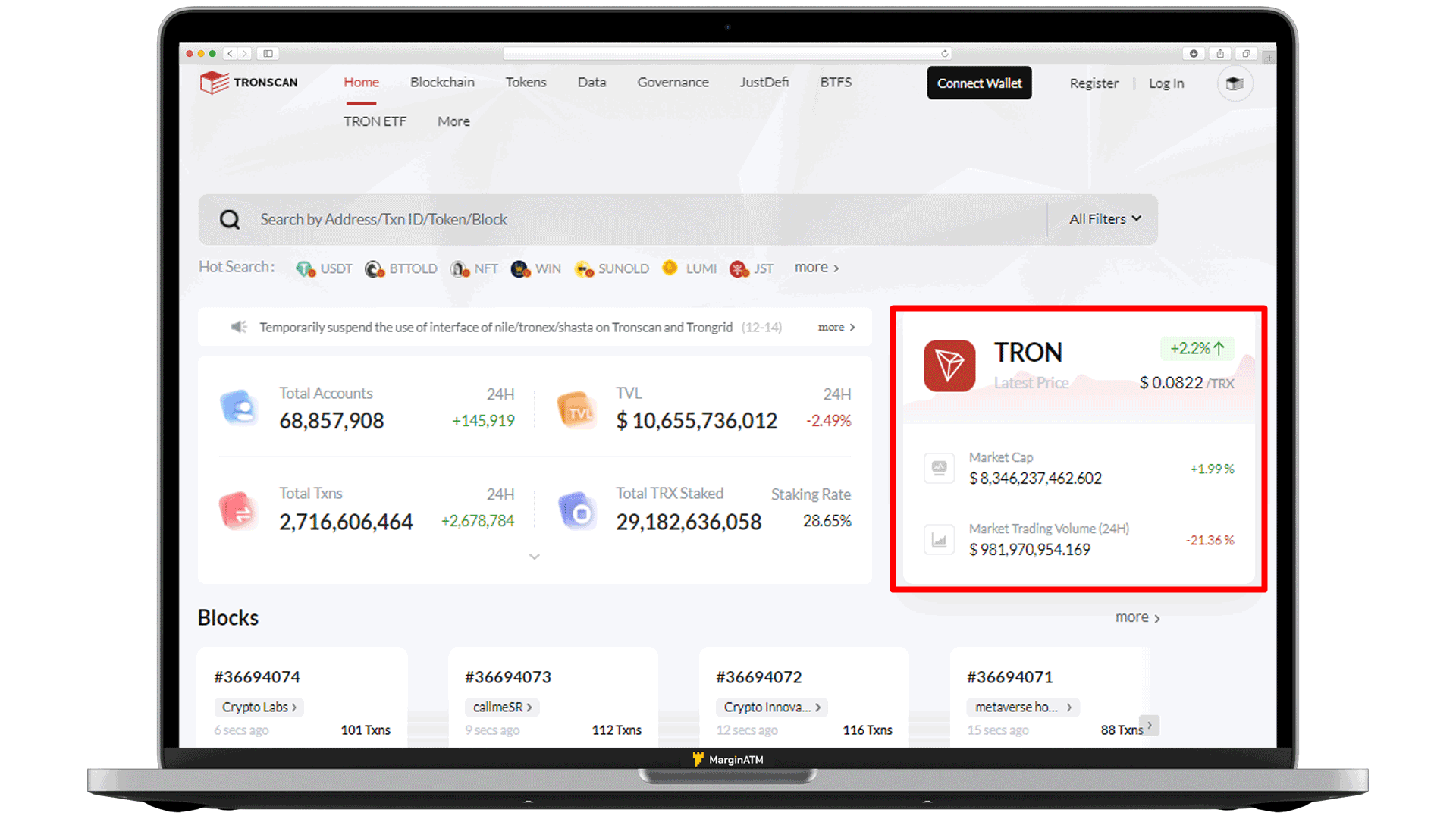
- Lịch sử các giao dịch trong vòng 14 ngày.
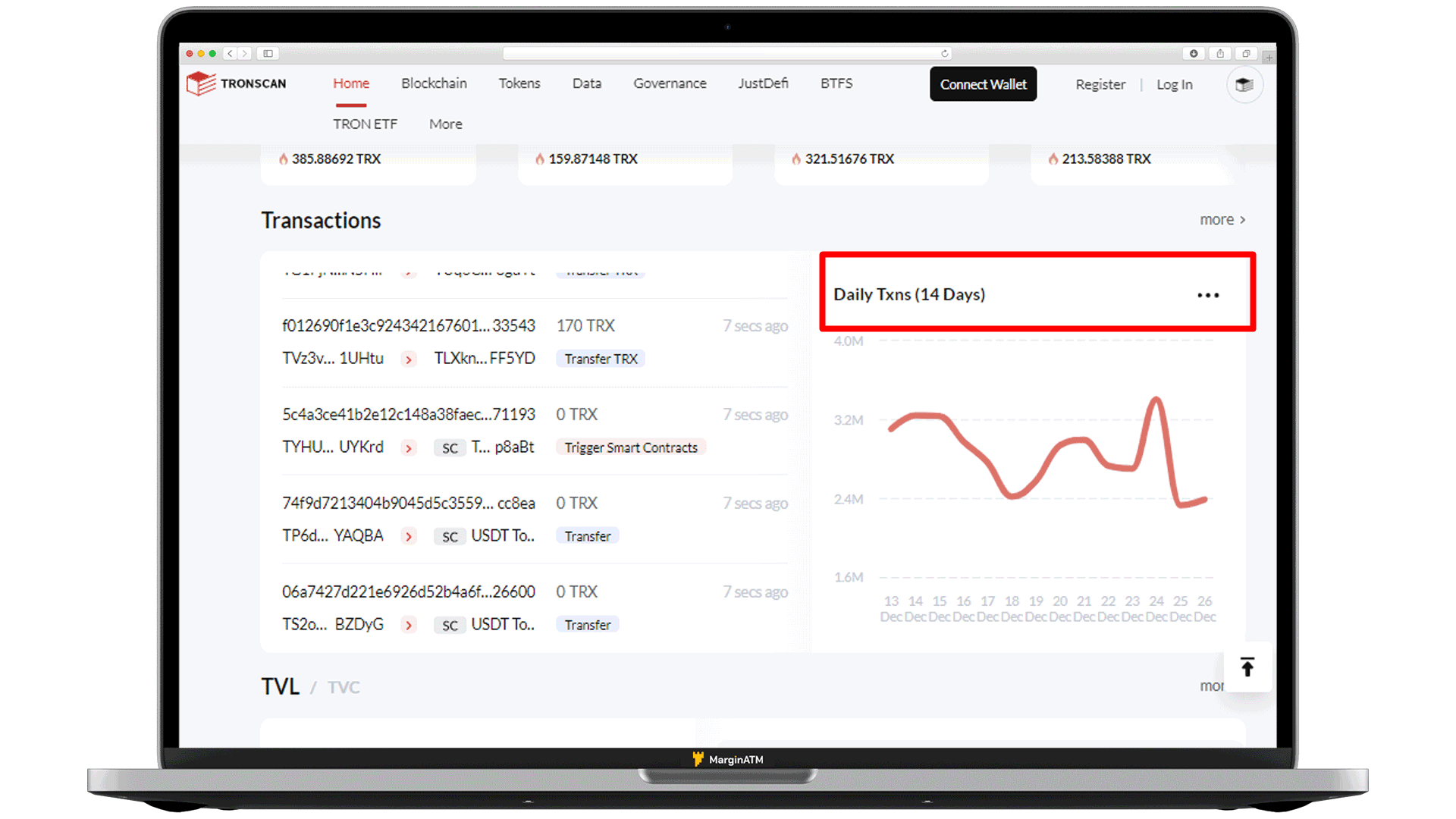
Tra cứu các giao dịch
Khi sử dụng một Blockchain Explorer bất kỳ, chắc chắn điều mà nhiều người dùng quan tâm nhất đó chính là theo dõi các giao dịch thông qua địa chỉ ví, mã giao dịch, block hay tên một token nào đó. Để làm được điều này, bạn cần sử dụng thanh công cụ tìm kiếm ngay đầu trang chủ.
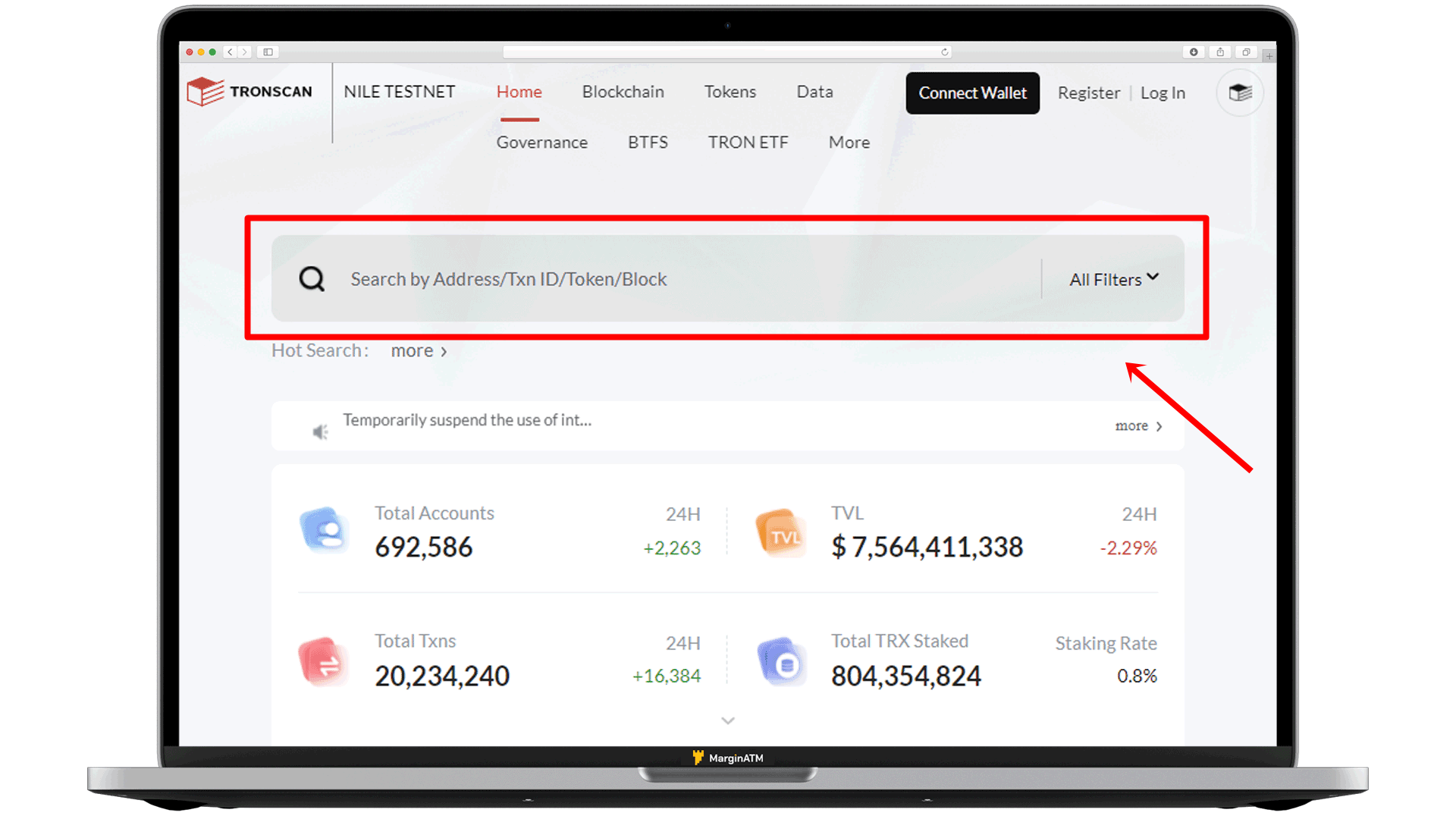
Chuyển mạng Mainnet sang Testnet
Thông thường, khi truy cập vào trang chủ của công cụ Tronscan, hệ thống sẽ tự động mặc định chọn Mainnet. Nếu người dùng muốn chuyển mạng, bạn có thể thực hiện bằng cách bấm vào biểu tượng màu đỏ ở góc phải màn hình và chọn mạng mà mình muốn sử dụng.
Hiện tại, Tronscan cho phép bạn sử dụng Nile Testnet và Shasta Testnet.
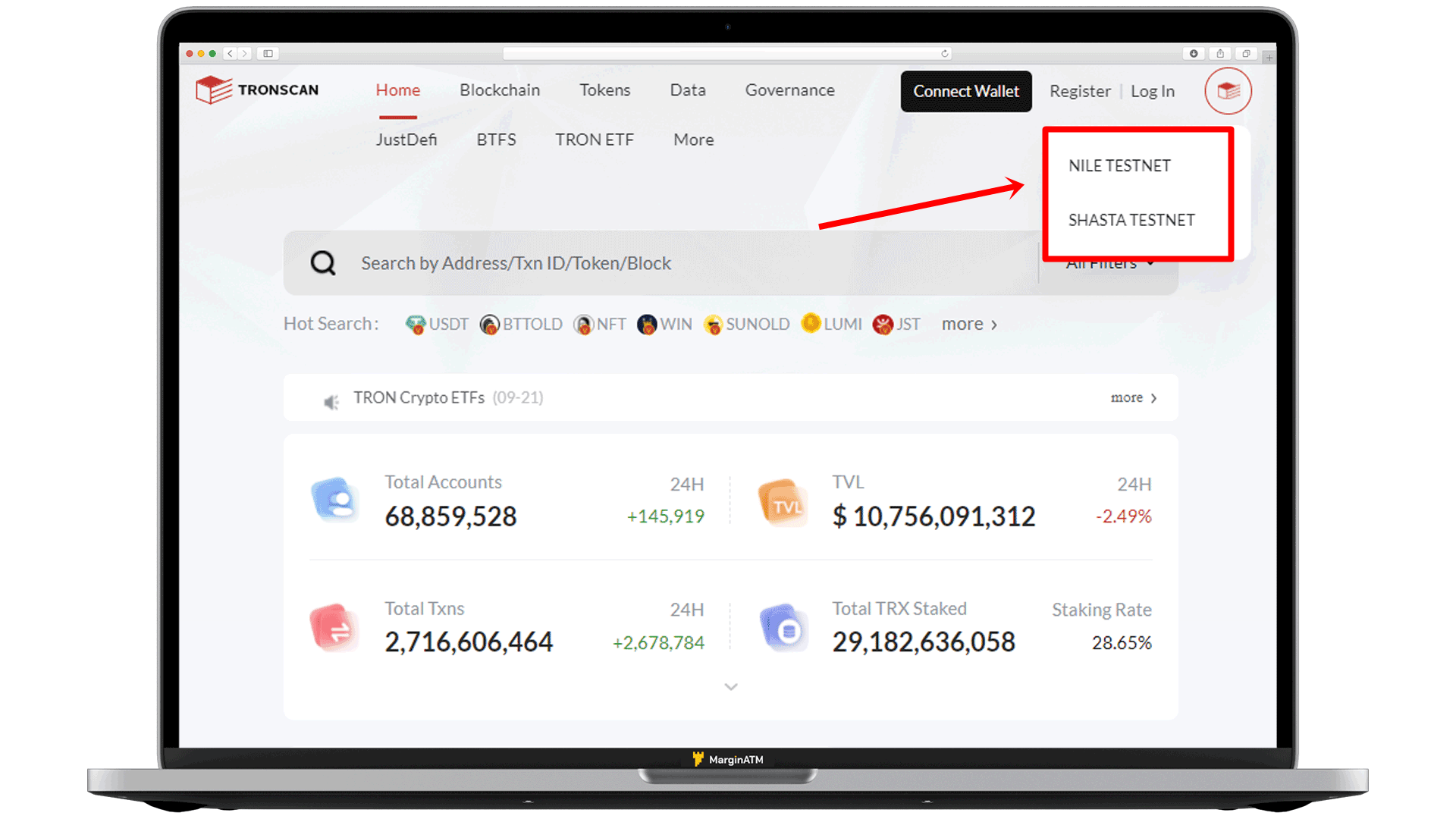
Cách đọc thông tin trên Tronscan
Cũng giống như hai công cụ phổ biến là Etherscan và Bscscan, với Tronscan người dùng có thể trực tiếp tra cứu thông tin liên quan đến một địa chỉ ví, thông tin giao dịch, thông tin một token hay block bằng cách nhập trực tiếp thông tin vào ô tìm kiếm ở ngay trang chủ.
Ví dụ: Mình muốn tra cứu thông tin từ địa chỉ ví sau:
TBia4uHnb3oSSZm5isP284cA7Np1v15Vhi
Bước 1: Truy cập vào https://tronscan.io
Bước 2: Sao chép và dán địa chỉ ví trên vào ô tìm kiếm, nhấn Enter.
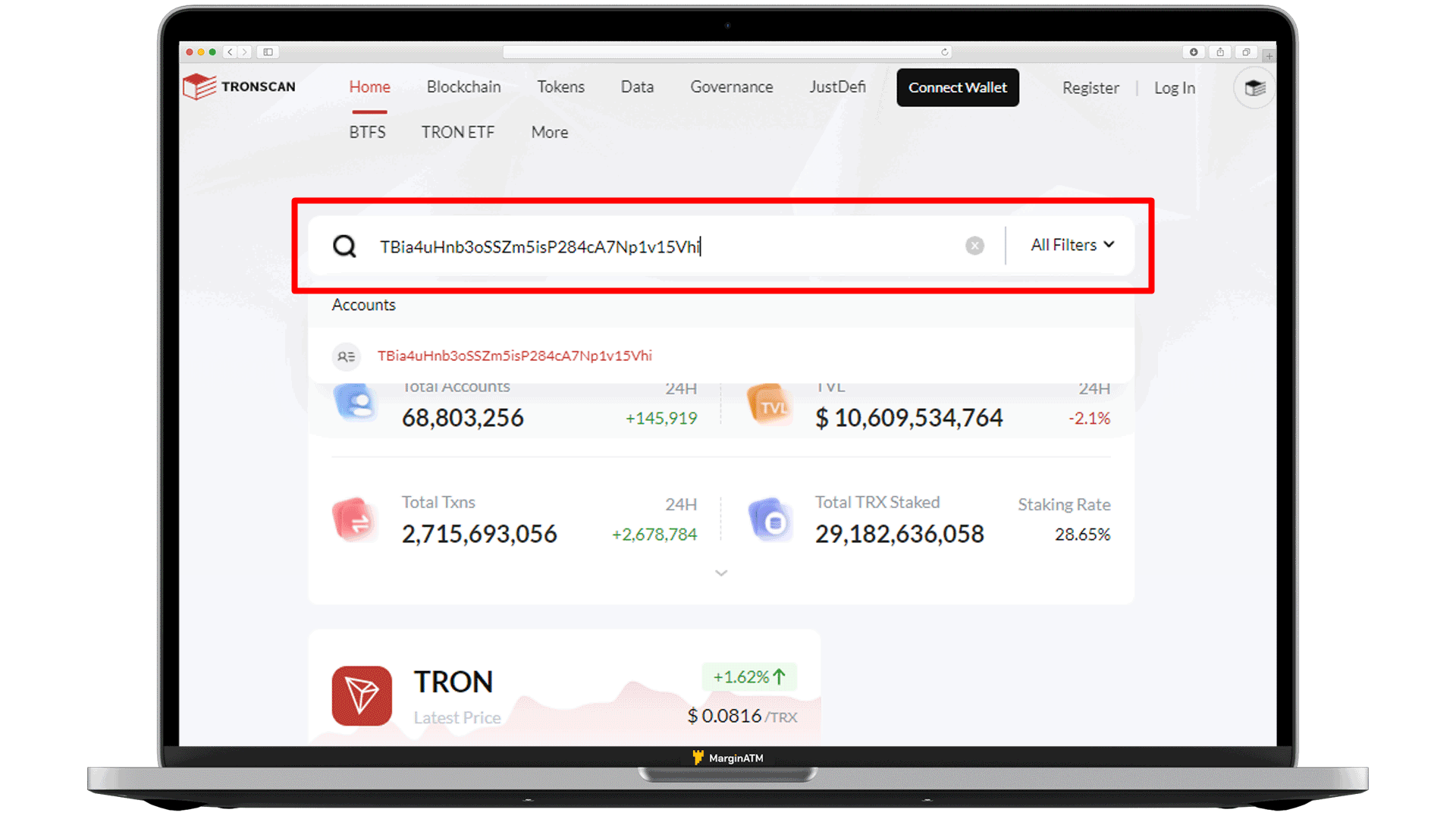
Bước 3: Màn hình sẽ hiện ra những thông tin dưới đây và bạn sẽ bắt đầu tra cứu thông tin mà mình muốn biết.
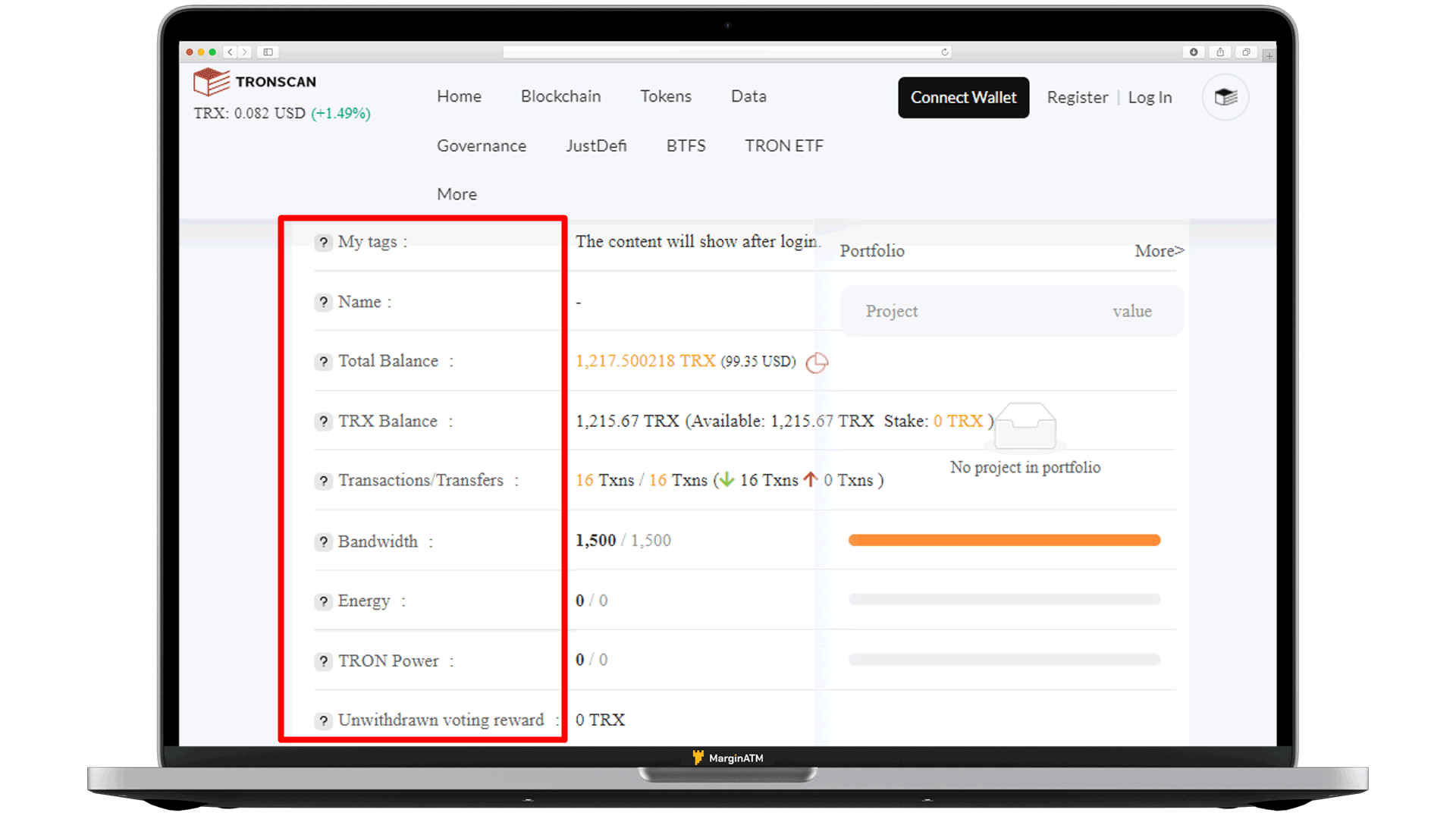
- My tags: Các tags của bạn (Tuy nhiên, để theo dõi thông tin này người dùng cần phải đăng nhập tài khoản mới có thể xem được).
- Name: Tên.
- Total Balance: Biểu thị tổng lượng token TRX.
- TRX Balance: Số dư ví tính theo đơn vị TRX.
- Transactions/Transfers: Số giao dịch.
- Bandwidth: Băng thông.
- Energy: Năng lượng.
- TRON Power.
- Unwithdrawn voting reward.
Ngoài những thông tin trên, người dùng Tronscan còn có thể tra cứu những thông tin khác phía bên dưới như:
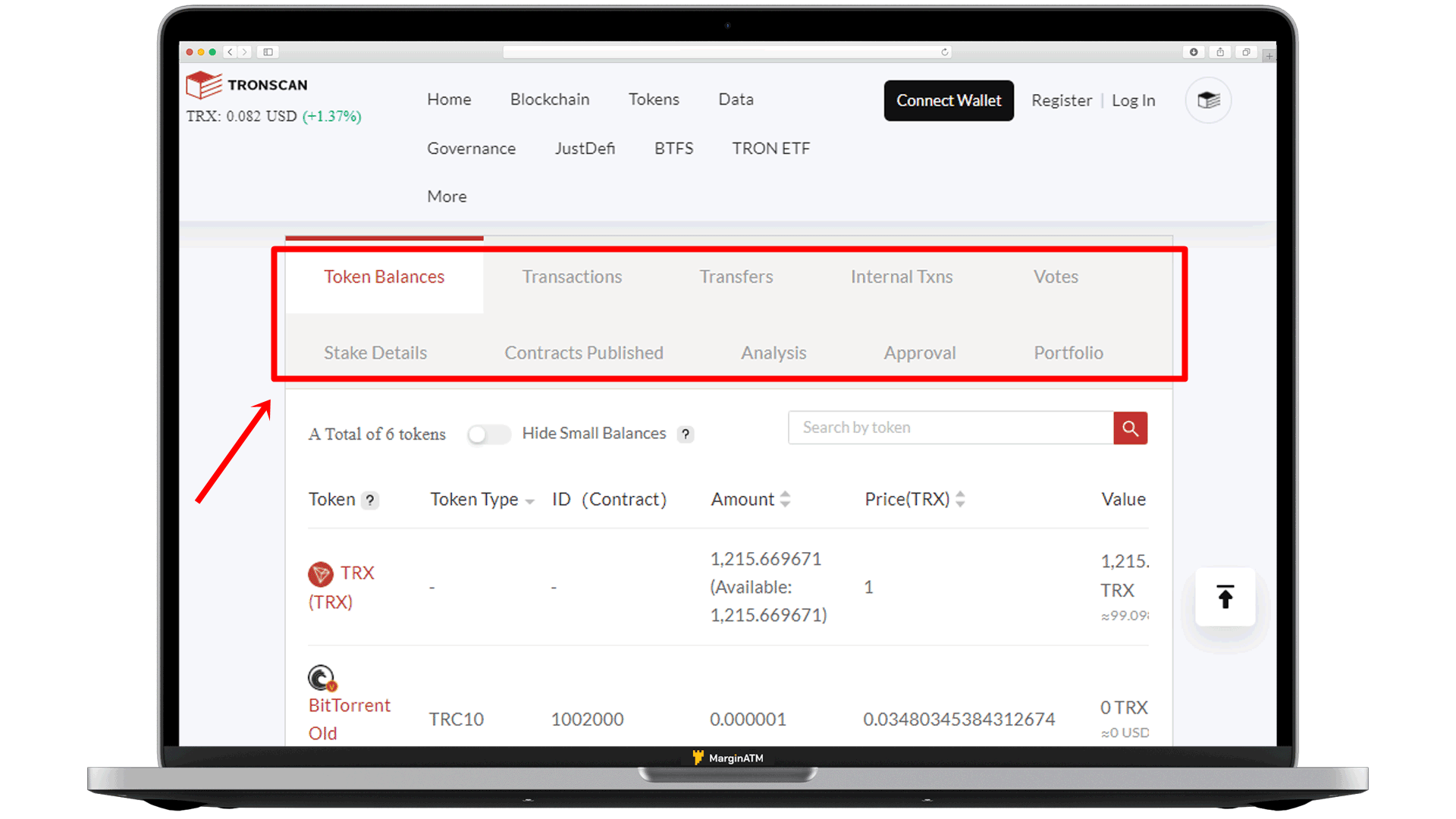
- Internal Txns: Giao dịch nội bộ.
- Votes: Phiếu bầu.
- Stake Details: Thông tin stake chi tiết.
- Contract Published: Các hợp đồng được công bố.
- Analysis: Phân tích dữ liệu.
- Approval.
- Portfolio.
Cách đọc thông tin token mạng TRON
Để có thể đọc được thông tin của một token thuộc mạng TRON, đầu tiên bạn cần phải xác định token mà mình muốn tra cứu. Trong bài viết này, MarginATM sẽ lấy ví dụ về token JUST (JST) là tiến hành đọc các thông tin của token này bằng công cụ Tronscan.
Bước 1: Nhập tên token bạn muốn tra cứu vào ô tìm kiếm. Ví dụ mình nhập JUST và nhấn Enter.
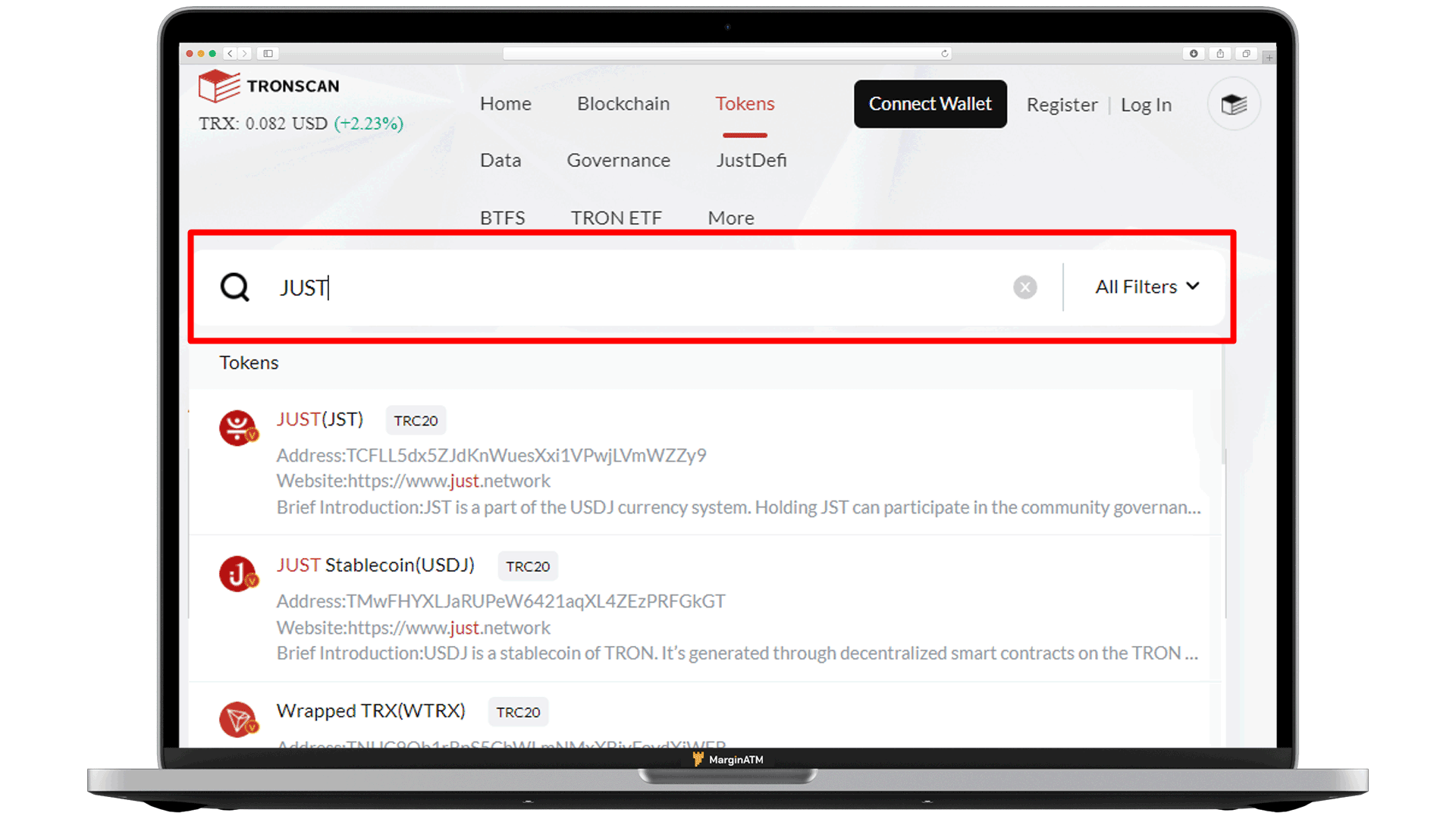
Bước 2: Thông tin chi tiết về token mà bạn muốn tìm kiếm sẽ hiện ra như màn hình bên dưới. Bạn tiến hành kiểm tra các thông tin mà mình quan tâm, bao gồm:
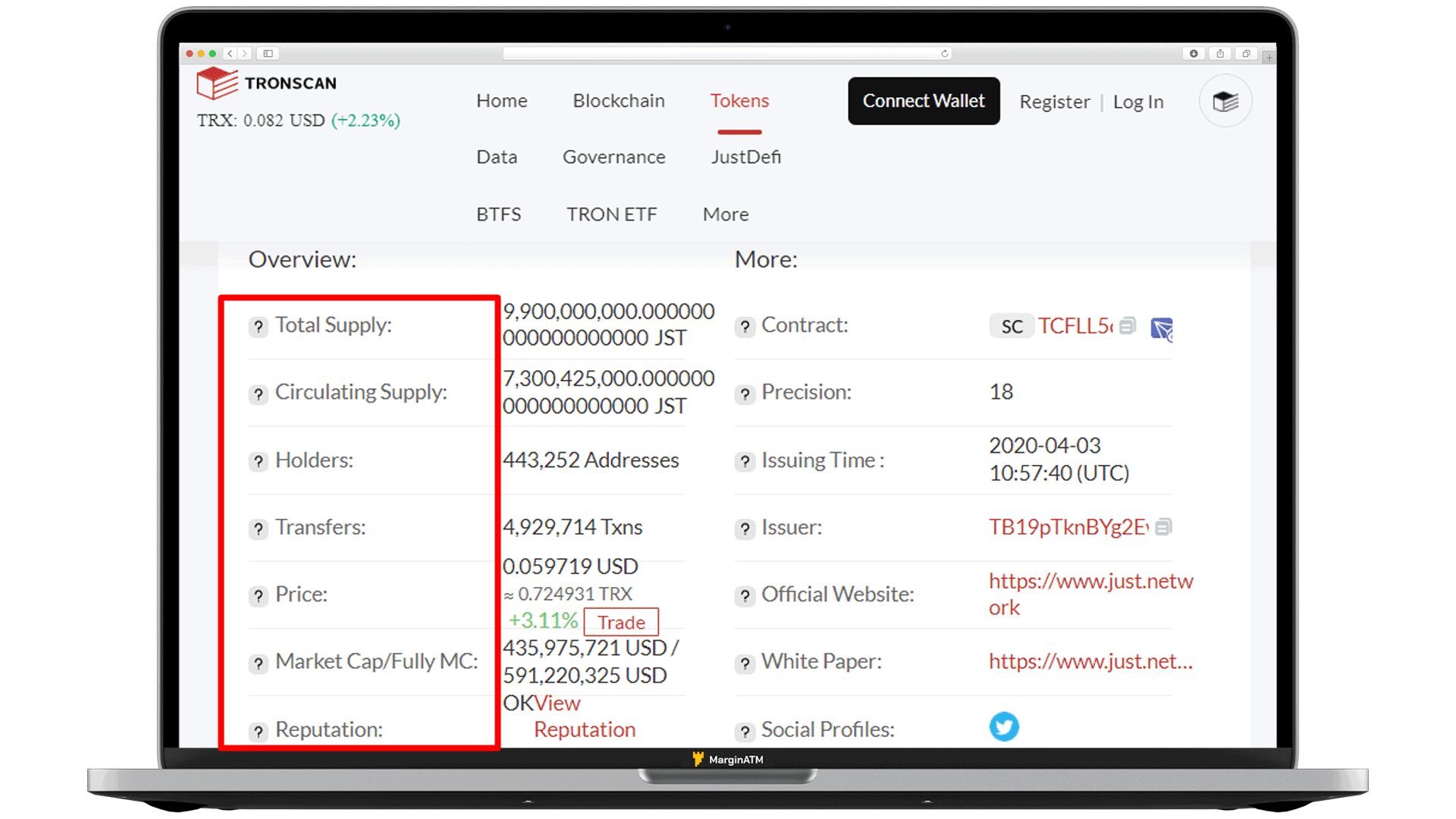
- Total Supply: Tổng cung.
- Circulating Supply: Nguồn cung lưu thông.
- Holders: Người nắm giữ.
- Transfer: Giao dịch.
- Price: Giá token tính theo đơn vị USD.
- Market Cap: Vốn hóa thị trường.
- Reputation: Danh tiếng.
Ngoài ra, bạn có thể xem thêm các thông tin liên quan đến token này ở mục More như:
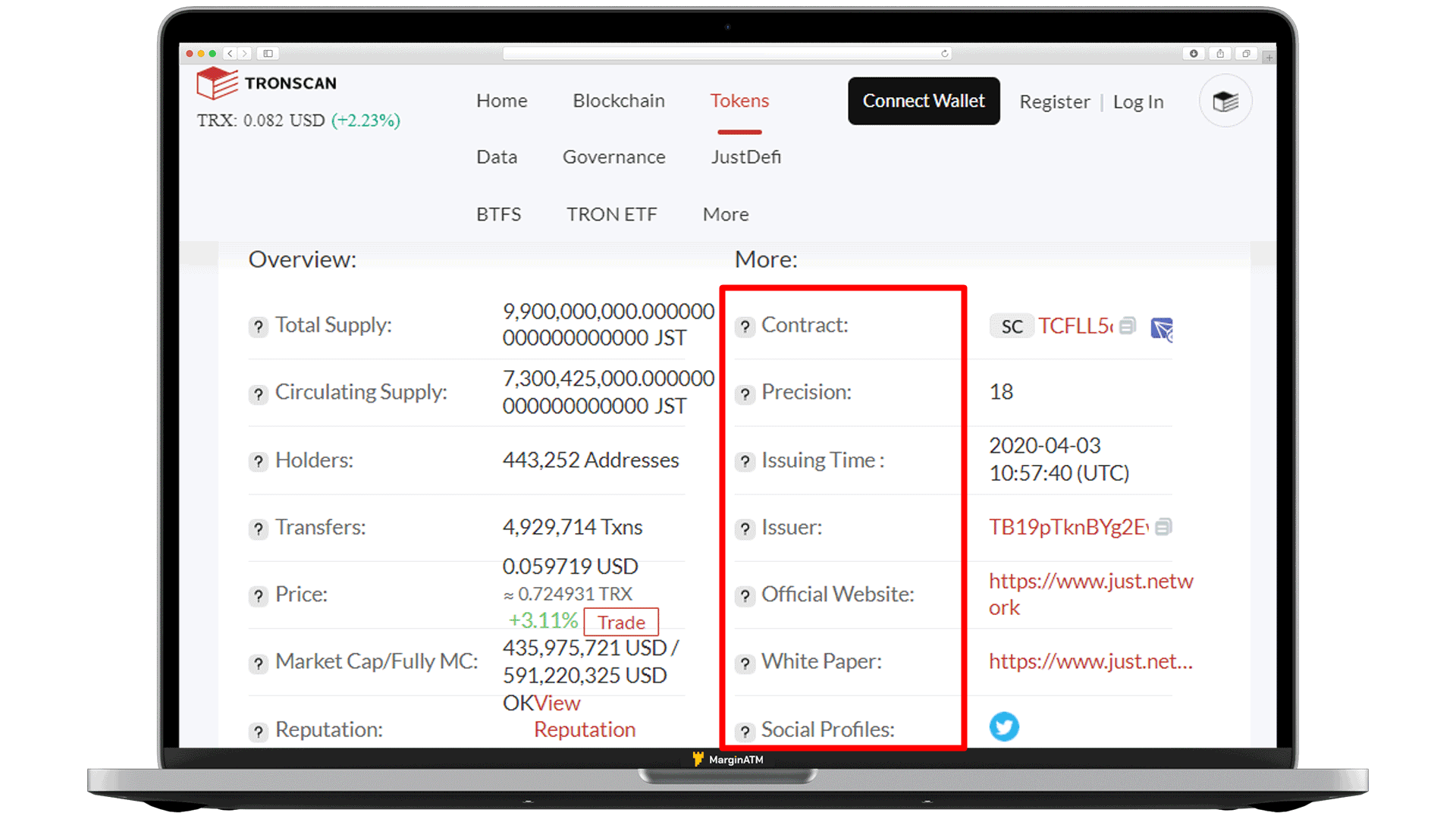
- Contract: Hợp đồng thông minh.
- Precision: Độ chính xác.
- Issuing time: Thời gian phát hành.
- Issuer: Thông tin địa chỉ phát hành.
- Official Website: Website chính thức.
- WhitePaper.
- Social Profiles: Trang mạng xã hội.
Cách kiểm tra giao dịch mạng TRON trên Coin98 Wallet
Để có thể kiểm tra lịch sử giao dịch của một token trên mạng TRON liệu nó đã thành công hay chưa, bạn có thể kiểm tra một cách nhanh chóng thông qua ví Coin98 Wallet. Trước hết bạn sở hữu ví Coin98 Wallet, nếu chưa cài đặt thì bạn hãy nhấp tại đây để xem hướng dẫn chi tiết.
Khi đã cài đặt thành công Coin98 Mobile Wallet, bạn có thể thực hiện kiểm tra một giao dịch token trên mạng TRON theo các bước sau đây:
Bước 1: Đăng nhập ví Coin98 Wallet, tại trang chủ bạn chọn token trên mạng TRON mà bạn đã thực hiện giao dịch. Ví dụ mình chọn TRON.
Bước 2: Lịch sử giao dịch hiện ra, tìm giao dịch mà bạn muốn tra cứu và nhấn trực tiếp vào đó.
Bước 3: Màn hình sẽ tự động chuyển sang công cụ Tronscan và hiện ra tất cả các thông tin liên quan đến giao dịch này, bao gồm: Mã giao dịch, kết quả, tình trạng giao dịch, block, thời gian giao dịch,...
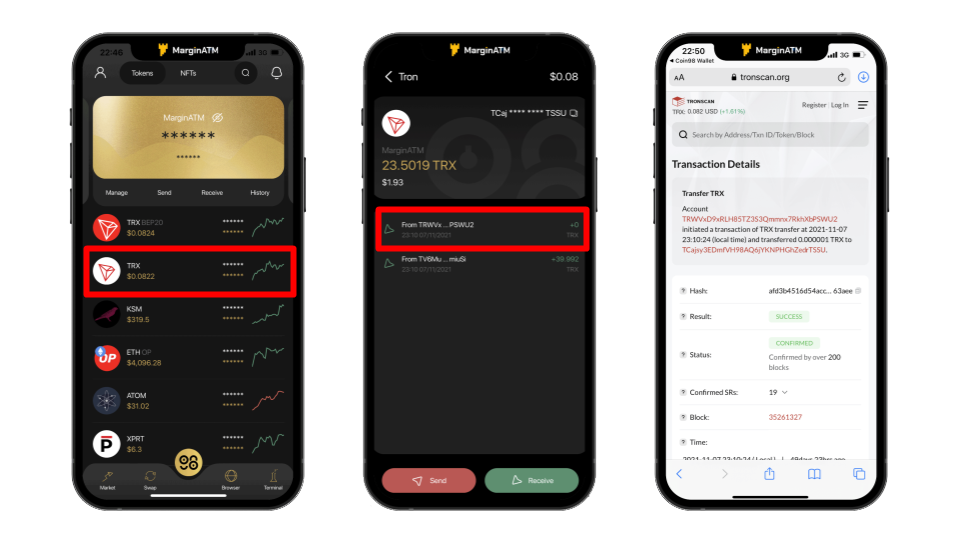
Mẹo xem thông tin token bằng CoinGecko
Bên cạnh việc truy cập trực tiếp Tronscan, nếu người dùng chỉ muốn xem thông tin một đồng coin/token bằng công cụ Tronscan một cách nhanh chóng, bạn có thể làm điều này bằng cách sử dụng CoinGecko.
Bước 1: Truy cập https://www.coingecko.com/.
Bước 2: Bạn nhập tên của coin/token mình muốn tìm kiếm rồi bấm Search. Chẳng hạn mình chọn Tether (USDT).
Bước 3: Tại mục Info, bạn để ý mục Explorer và chọn Tronscan.

Bước 4: Cửa sổ Tronscan với tất cả các thông tin liên quan đến Tether sẽ hiện ra và bạn tra cứu thông tin mà bạn muốn.
